Снимите маску: как отключить защиту от отслеживания в Firefox
На некоторых сайтах, чтобы увидеть все элементы страницы, необходимо отключить защиту от отслеживания. Из этой заметки вы узнаете о двух способах отключения этой функции в Firefox.

Firefox позволяет настроить защиту от отслеживания, которая не дает отправлять ваши данные оператору сайта. Это хорошо с точки зрения защиты информации и конфиденциальности, но ведет к проблемам в работе с некоторыми сайтами, потому что даже безопасные куки могут быть заблокированы. На известных сайтах и домашних страницах, которым вы доверяете, можно отключить защиту от отслеживания в Firefox следующим образом:
- Нажмите на знак I в левом верхнем углу рядом с URL-адресом, чтобы открыть меню. Здесь вторым пунктом идет «Защита от отслеживания».
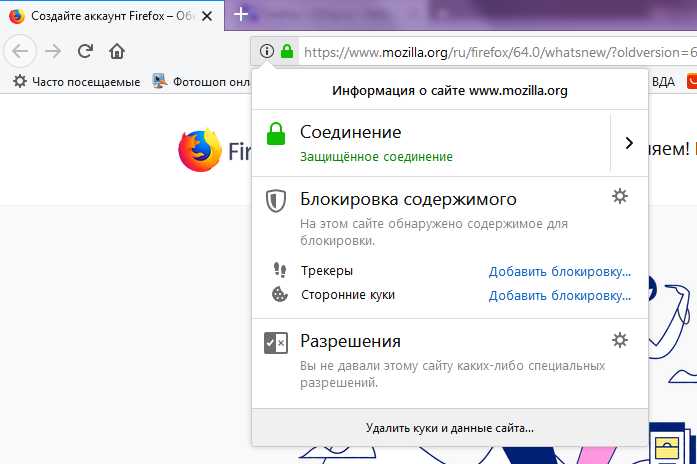
- Если она активирована и Firefox блокирует куки, вы можете отключить эту функцию, нажав на кнопку «Отключить для этой страницы».
- Теперь перезагрузите страницу, нажав клавишу F5 или щелкнув стрелку в форме круга в левом верхнем углу URL-адреса.
Обратите внимание: если включена защита от отслеживания, но кнопки деактивации вы не видите, то отслеживающие куки (Tracking Cookies) не активны. Так что на этом сайте просто нечего блокировать.
Как отключить защиту от отслеживания на всех сайтах
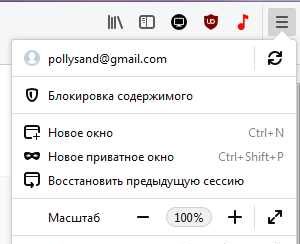
Вы можете отключить защиту от отслеживания для отдельных страниц с помощью описанного выше метода, но существует возможность сделать это и для всех сайтов:
- Нажмите в правом верхнем углу на кнопку меню с тремя штрихами.
- Здесь вы найдете пункт «Защита от отслеживания»: справа увидите ползунок, с помощью которого можно включать и выключать эту опцию.
Читайте также:
Фото: pxhere, ICHIP